Teamviewer là một công cụ được sử dụng thường xuyên, không thể thiếu trong mỗi doanh nghiệp. TeamViewer tập trung vào công nghệ trên nền tảng đám mây nhằm cho phép hỗ trợ trực tuyến và cộng tác theo thời gian thực khắp toàn cầu. Từ việc chia sẻ màn hình để hỗ trợ từ xa, truy cập từ xa và cộng tác trực tuyến, đến khả năng hỗ trợ nhiều người, tích hợp công nghệ tốt hơn vào cuộc sống thường nhật và sáng tạo ra nhiều ý tưởng mới.
Teamviewer bản quyền dần trở thành một công cụ có giá trị, là sản phẩm tiên phong với chất lượng tuyệt vời và được nhiều doanh nghiệp lớn, mọi cá nhân người dùng trên thế giới tin tưởng
1. Tương thích nền tảng
Một trong những phần quan trọng nhất về TeamViewer là nó hoạt động trên tất cả các nền tảng. Cho dù bạn sử dụng Mac, Linux, PC, iOS, Android, Windows Phone, v.v., TeamViewer sẽ hoạt động. Thông thường việc tìm kiếm một công cụ có khả năng tương thích đa thiết bị rất khó khăn và vất vả. Có thể nói rằng bất kỳ người dùng sử dụng hệ điều hành nào đều có thể cài đặt và sử dụng Teamviewer dễ dàng.
2. Truy cập từ xa
Lợi ích rõ ràng nhất của TeamViewer là truy cập từ xa vào máy tính, rất hữu ích cho việc giải quyết vấn đề từ xa hoặc kết nối khách hàng và đồng nghiệp với nhau mà không cần nhiều bước phức tạp hoặc thời gian chuẩn bị khó khăn. Điều Teamviewer thực hiện rất tốt là giúp người dùng không cần trải qua quá trình thiết lập tài khoản để sử dụng nó. Chỉ cần yêu cầu họ tải xuống TeamViewer và nhận thông tin đăng nhập của họ để đăng nhập và truy cập vào máy tính của họ. Sau đó, bạn có thể chỉ cho họ chính xác cách thực hiện công việc trên thiết bị mà không cần ổ đĩa hoặc thông qua trung gian khiến thông tin sai lệch, cũng không cần hướng dẫn qua điện thoại.
3. Truy cập từ xa từ điện thoại hoặc máy tính bảng
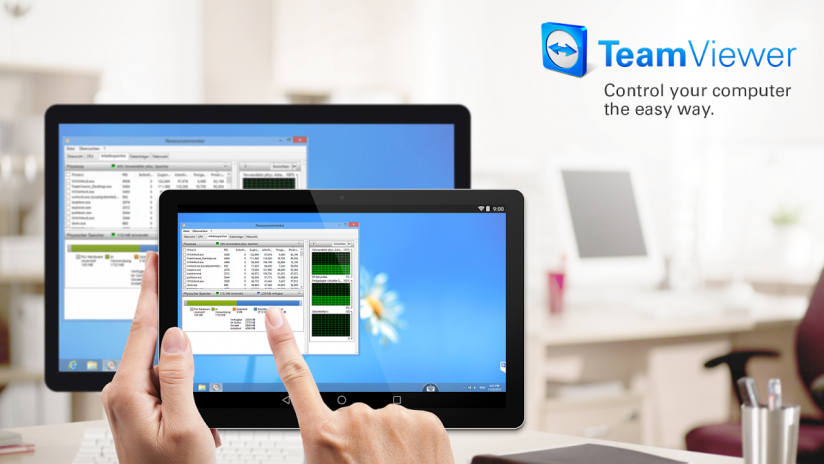
Đây có thể là một trong những tính năng được sử dụng nhiều nhất trong kinh doanh của các doanh nghiệp. TeamViewer là ứng dụng có khả năng phục vụ trên mọi nền tảng (Android, iOS, Windows Phone, v.v.) cho phép bạn sử dụng nó từ điện thoại hoặc máy tính bảng của mình. Bạn có thể tận dụng lợi ích này hàng ngày để truy cập vào máy tính và các tập tin của mình từ bất cứ đâu. Nó cũng giúp bạn đăng nhập và khắc phục sự cố công nghệ trên thiết bị khác (có thể của đối tác hoặc khách hàng) khi đang ở cách xa họ.
4. Công cụ VPN
Bạn có thể kết nối các thiết bị thông qua tính năng VPN và có thể có quyền truy cập vào mạng và phần cứng được nối mạng của máy khách. Để sử dụng tính năng VPN, hãy kết nối với máy khách của bạn và sau đó nhấp vào Extras (Tiện ích mở rộng) => VPN => Start (Bắt đầu). Để dừng kết nối VPN, nhấp vào Extras (Tiện ích mở rộng) => VPN => Stop (Dừng). Tính năng này rất hữu ích để khắc phục sự cố công nghệ với phần cứng của máy khách. VPN cũng cho phép bạn in từ xa – rất tiện dụng!
5. Thực hiện nhiều phiên từ xa cùng một lúc
Khi bạn cần giúp đỡ nhiều người hoặc cần truy cập vào nhiều máy tính từ xa? Không thành vấn đề. Để truy cập tính năng nhiều phiên, nhấp vào “+” ở góc trên cùng bên trái. Khi nhấp vào đó, sẽ mở một phiên theo thẻ mới trong cùng một cửa sổ.
6. Chỉ chia sẻ một cửa sổ
Tính năng này rất hữu ích nếu bạn không muốn hiển thị toàn bộ máy tính của mình. Nhất là trong trường hợp bạn đang thuyết trình qua Teamviewer. Khi TeamViewer đang chạy, hãy nhấp vào mũi tên kép ở góc trên cùng bên phải hoặc bất kỳ cửa sổ nào và chọn liên hệ bạn muốn chia sẻ cửa sổ.
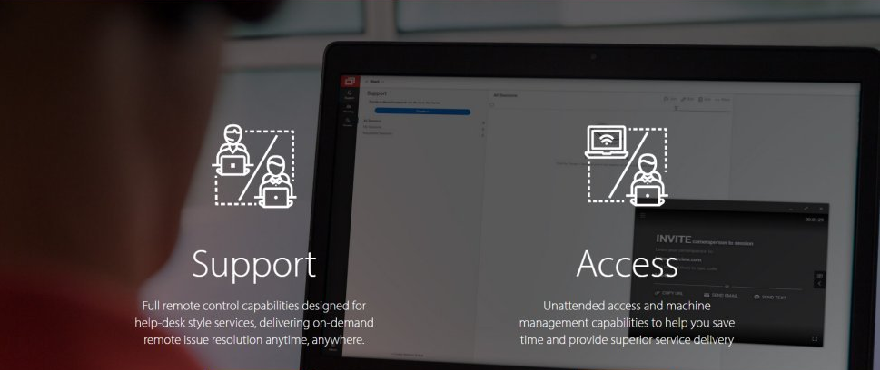
7. Trò chuyện bằng văn bản, âm thanh và video để liên lạc
Trò chuyện được tích hợp vào TeamViewer. Sau khi kết nối với máy khách, trên giao diện Teamviewer, ở trên cùng bên phải, bạn sẽ thấy một hộp trò chuyện (có thể được thu nhỏ theo mặc định, nếu vậy, chỉ cần nhấp vào nút mũi tên nhỏ để phóng to). Từ cửa sổ trò chuyện, bạn có thể bắt đầu nhập để trò chuyện hoặc bắt đầu cuộc gọi âm thanh hoặc video. Lợi ích của chức năng trò chuyện này là mọi người vừa có thể thực hiện và theo dõi các thao tác thay đổi trên máy, vừa có thể trò chuyện, gọi video cùng nhau trên cùng một trang.
8. Chuyển tập tin dễ dàng
Sử dụng TeamViewer để chia sẻ tệp mà không cần tải tệp lớn lên ổ lưu trữ trực tuyến. Chỉ cần vào thanh công cụ TeamViewer và nhấp vào File Transfer (Truyền tệp). Sau đó, bạn có hai tùy chọn để chia sẻ tập tin. Lựa chọn File Transfer sẽ cho phép bạn truy cập các tập tin để chia sẻ từ PC của bạn, File Box sẽ cho phép bạn kéo thả tệp để chia sẻ. Một tùy chọn khác là đi đến cửa sổ The Computers and Contacts (Máy tính và Danh bạ), nhấp chuột phải vào người dùng hoặc máy tính bạn muốn gửi tệp đến và nhấp vào biểu tượng kẹp giấy để chia sẻ. Các thao tác thực hiện vô cùng dễ dàng.
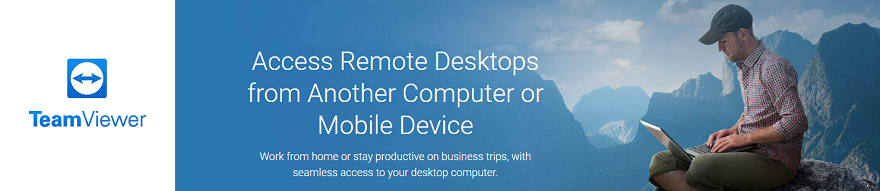
9. Ghi lại phiên truy cập
Tính năng này cho phép bạn ghi lại các phiên truy cập bằng video. Điều này giúp chỉ cho đối tác hoặc khách hàng của bạn cách thực hiện thao tác coogn việc trên máy hoặc đơn giản chỉ là tư liệu cho bạn về các thao tác bạn đã thực hiện để hoàn thành công việc như thế nào. Nhất là khi bạn nhận được cùng một câu hỏi từ rất nhiều người về cách thực hiện công việc trên máy. Với Teamviewer, bạn chỉ cần làm một video hướng dẫn rồi chia sẻ cho mọi người có thể giúp tiết kiệm rất nhiều thời gian. Để ghi lại các phiên truy cập của bạn, hãy đi tới Extras => Record, bạn sẽ tìm thấy các tùy chọn Start, Pause hoặc Stop. Khi đã ghi xong, bạn sẽ được yêu cầu lưu tệp. Để mọi người xem tệp đã ghi, bạn phải sao chép tệp đó sang máy khách (họ sẽ không thể truy cập tệp mà không sao chép tệp đó). Tệp video sẽ được mở và phát trong TeamViewer và có thể được chuyển đổi sang các định dạng video khác.
10. Sử dụng trình duyệt của riêng bạn
Bằng cách tạo tài khoản Teamviewer, bạn có thể đặt mật khẩu cá nhân và đăng nhập vào bất kỳ thiết bị nào hỗ trợ TeamViewer thông qua trình duyệt của bạn. Bạn cũng sẽ có chức năng truy cập từ xa, nhưng chức năng này sẽ nằm trong trình duyệt của riêng bạn. Điều này rất hữu ích nếu bạn cần truy cập thiết bị của mình từ máy tính công cộng hoặc từ nơi làm việc.
Tính năng này còn giúp gia tăng hàng rào bảo mật an toàn dữ liệu cho bạn. Có thể nói rằng TeamViewer rất an toàn và không gây nguy hiểm cho máy tính của bạn, trừ khi bạn sử dụng bản sao lậu trực tuyến, sẽ có rủi ro. Vậy nên hãy lựa chọn mua Teamviewer bản quyền để có thể khai thác tối đa lợi ích của ứng dụng và đảm bảo an toàn cho người dùng khỏi sự tấn công thất thoát dữ liệu.
| CHỨNG NHẬN ĐỐI TÁC BẢN QUYỀN SOFT365 - CÁC HÃNG PHẦN MỀM TRÊN THẾ GIỚI |
| THÔNG TIN LIÊN HỆ TƯ VẤN SẢN PHẨM BẢN QUYỀN TẠI TSG-SOFT365 |
| Công ty TNHH Thương mại và dịch vụ TSG Địa chỉ: Hà Nội: Tầng 2, Tòa nhà ATS, 252 Hoàng Quốc Việt, Bắc Từ Liêm, Hà Nội Hồ Chí Minh: Tầng 5, tòa nhà số 89 Vạn Kiếp, phường 03, quận Bình Thạnh, TP HCM Website: www.soft365.vn - store.soft365.vn | Email: info@tsg.net.vn Điện thoại: 024 7305 0506 | 028 7308 0508
Gặp tổng đài tư vấn: 0936 362 158 | info@tsg.net.vn GIẢI PHÁP HÀNG ĐẦU - DỊCH VỤ HOÀN HẢO |
SOFT365 - ĐỐI TÁC ỦY QUYỀN CỦA CÁC HÃNG PHẦN MỀM NỔI TIẾNG TRÊN THẾ GIỚI |
